弊社が開催したHearthstoneの大会をもとに、eスポーツの大会配信のノウハウを公開します。 汎用性のある内容も含まれているので、Hearthstoneに関心のない人も要チェックです。
【YouTube】[Hearthstone編] 大会配信を公式風に!?eスポーツの配信ノウハウを大公開!!
はじめに
今回は2021年12月26日に開催した「Hearthstoneの大会(烈戦のアルタラックで無双します杯)」をもとに、Hearthstoneのeスポーツ大会のノウハウを簡単に紹介します。eスポーツや配信において汎用性のある内容も含まれているので、Hearthstoneに関心のない人も要チェックです。
大会構成

まずは大会のスケジュール構成と配信構成の2点を紹介します。
スケジュール構成
10:00~11:00 第一回戦
11:00~12:00 第二回戦
12:50~ 大会本配信開始
13:00~13:20 オープニング
13:20~14:20 第三回戦
14:30~15:30 ベスト4 A
15:40~16:40 ベスト4 B
16:50~17:50 決勝戦
17:50~18:00 エンディング
18:00~18:10 配信終了
大会は日程の関係上、全部で5回戦のシングルエリミネーションで開催しました。第一回戦と第二回戦は配信を行わず、第三回戦から配信を行いました。

ダブルエリミネーションや第1回戦からの配信などを希望する声は多かったです。
配信構成
今回の大会配信は主に4つの要素で構成して行いました。
実況解説


マリガン
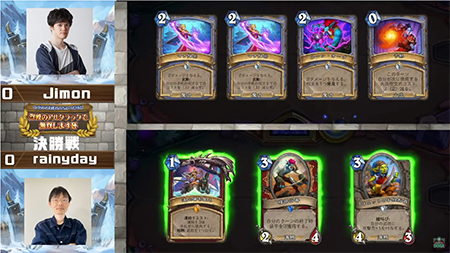
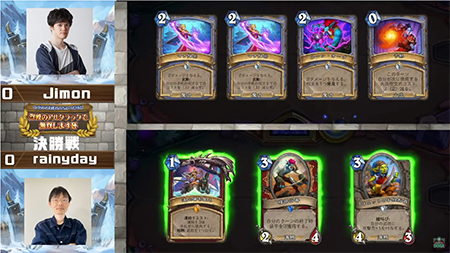
ゲーム画面
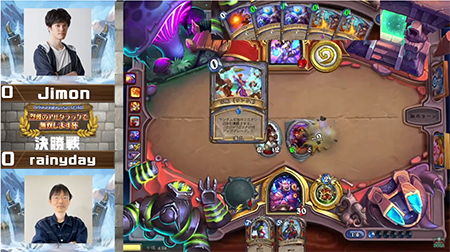
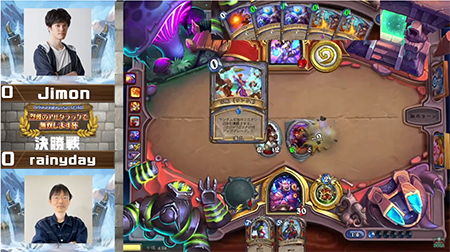
インターバル


必要機材


まずは今回の大会で使用した機材を紹介します。
ハードウェア


- モニター×8
配信管理用(OBSなど制御ソフト)、オブザーバーPC用、実況確認用、スイッチャー確認用(マルチビュー) - ゲーミングPC×4
配信管理用(OBSなどの制御ソフト)、オブザーバーPC - ゲーミングノートPC×1
オブザーバーPC - ノートPC×2
Discord&Battlefy参加者管理用(時間の告知)、画像素材用 - Live Gamer Mini×3
オブザーバー用 - Live Gamer 4K
オブザーバー用 - ATEM Mini Extreme(スイッチャー)
配信に載せる映像を切り替えるために使用 - steinberg UR44C(オーディオインターフェイス)
実況解説者のマイクの音をOBSに入力するために使用 - XSW-D(ワイヤレスマイク)×2
実況解説者用のマイク - EOS R(実況解説撮影用カメラ)
実況解説者を映す用のカメラ - 諸々のケーブル類
ソフトウェア


- OBS
配信画面の構成に使用 - Discord
試合の開始の合図など参加者とのやり取りで使用 - Hearthstone×4
試合の映像を配信載せるために使用(マリガン用×2、プレイ画面用×2)
※全参加者とフレンドになり、観戦許可をもらう必要があります。 - Battlefyアカウント
トーナメントを作成し、管理するために必要
DiscordとBattlefyのアカウントは参加者も必要です。






フレンド枠に上限があるゲームの場合は、参加者にオブザーバー分の枠を空けてもらうようにお願いする必要があります。
重要なポイント


実際に開催してみて重要と感じたポイントを何点か紹介します。
ゲーム画面をどのように映すか?


大手の大会配信のように、ある程度見栄えする形でゲーム画面を配信に映す際には、どのような要素が必要なのかを考えなければいけません。
Hearthstoneの場合だと、「両プレイヤーのマリガンの画面」「相手の手札が見える状態でのプレイ画面」などの要素が考えられます。
「両プレイヤーのマリガンの画面」
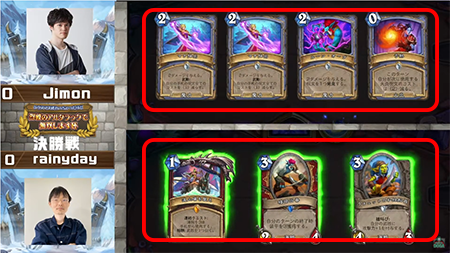
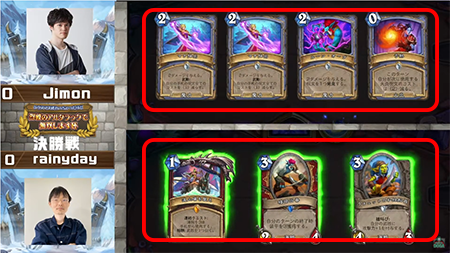
- 観戦用のアカウントを2つ用意する
- 対戦カードのそれぞれを観戦する
- 観戦している映像をOBSに取り込む(キャプチャーボードを使用)
- OBS上でマリガン部分を拡大し、配信画面に合わせる
「相手の手札が見える状態でのプレイ画面」
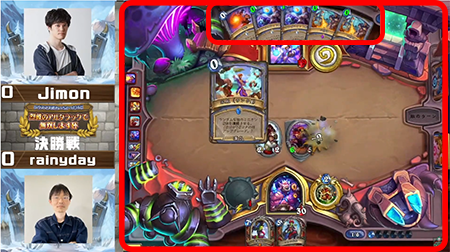
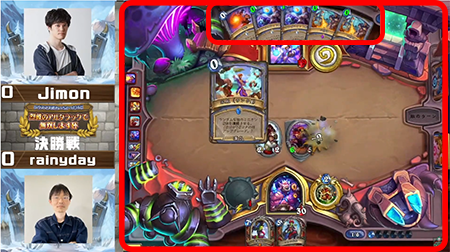
- 観戦用のアカウントを2つ用意する
- 対戦カードのそれぞれを観戦する
- 観戦している映像をOBSに取り込む(キャプチャーボードを使用)
- 片方の映像は配信上で奥に映っているプレイヤーの手札を映す
この2つの映像を配信に載せるため、4つのアカウントと4つのキャプチャーボードを使用しました。
招待制大会


今回の大会は招待制で開催しました。
招待制で大会を開くとどういった良い部分と難しい部分があるかを紹介します。
良かった部分
- 大会慣れしている方が多かったので、非常にスムーズに進行することができた。
- 実力に偏りが生じる可能性を減らすことができる。
- 決まった人数が確保できるので、人が集まらない事態を回避できる。
- 全く知らない人が参加する訳ではないので、参加者の管理は簡単。
難しい部分
- 開催するタイトルに精通している人間がピックアップしないとバランスに偏りが生まれる。
- 招待して参加していただけるようなコネクションも必要。




今回の大会は「Henry × Henry」や「アレク杯」などの経験があるHearthstoneの大会であったので、この2点をクリアすることができました。
トランジション
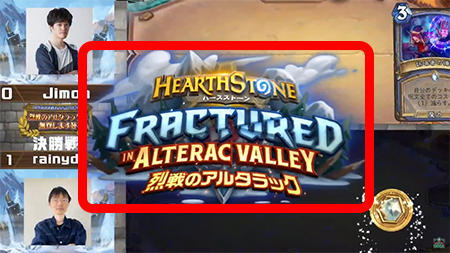
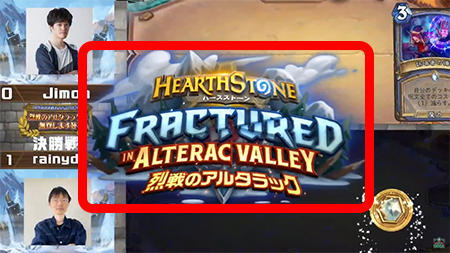
今回から画面遷移時に大会用のトランジションを挿入しました。
配信の見栄えも良くなり、また区切りがはっきりするのでメリハリが生まれます。作る余裕がある場合は作った方が良いと思います。
スイッチャー、オーディオインターフェイス、ワイヤレスマイクの使用法に関しましては、過去の記事で紹介しております。
終わりに


今回はHearthstoneを使ったeスポーツ大会配信のノウハウを紹介しました。
他のeスポーツの配信などでも使える技術はあると思うので、参考にしていただけたら幸いです。
eスポーツの普及のため、今後も技術を高めて共有していきます。





